オトナライフでは、定期的に米国発の倉庫型ストア「COSTCO(コストコ)」のメルマガに掲載されているお得な割引情報を紹介しているが、実はコストコメンバー(会員)でなくてもメルマガを受信する方法があるのをご存じだろうか? そこで今回は、コストコのメルマガをこっそり受け取る方法を紹介しよう。
コストコメンバーがメルマガ受信登録するのは超簡単!
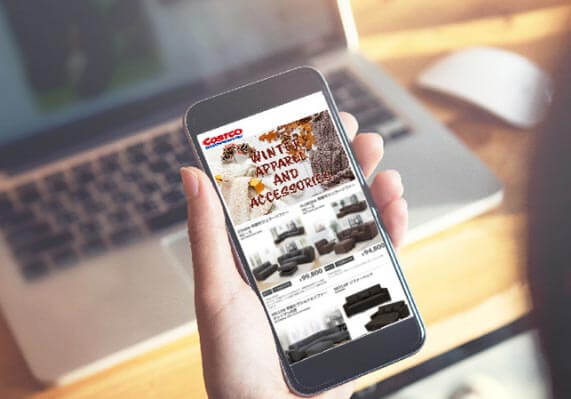
(Image:costco.co.jp)
米国発の倉庫型ストア「COSTCO(コストコ)」。メンバー(会員)になるとお得な割引情報を掲載したメルマガを受け取ることができる。最近はコストコオンラインの割引情報がメインになっているが、事前に割引情報が確認できるので、実際の店舗に行ったときにスムーズに買い物ができるだろう。
コストコメンバーがメルマガを受け取る方法は非常に簡単だ。まず“コストコメンバーでオンライン登録をしている”場合は、コストコ公式サイトにアクセスして「アカウント」をクリック。「メールアドレス」と「パ スワード」を入力してログインする。画面を下にスクロールしていくと「メルマガ設定」が表示されるので、これを選択しよう。「会員限定メルマガ受信」にチェックを入れて「更新」ボタンを押せば手続きは完了だ。これでメルマガを受信できるようになる。
もし“コストコメンバーでオンライン登録はしていない”場合は、最初にオンライン登録をしたうえで、同じように「会員限定メルマガ受信」にチェックを入れればよい。なお、メルマガ受信を解除するときは、このチェックを外して更新するだけだ。
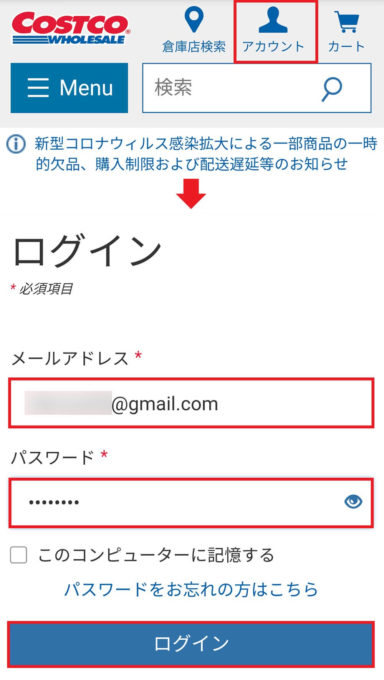
(Image:costco.co.jp)
すでにコストコメンバーでオンライン登録しているなら、スマホのWebブラウザでコストコの公式サイトを開き、画面上の「アカウント」をタップ(上写真)。メールアドレスとパスワードを入力してログインしよう(下写真)
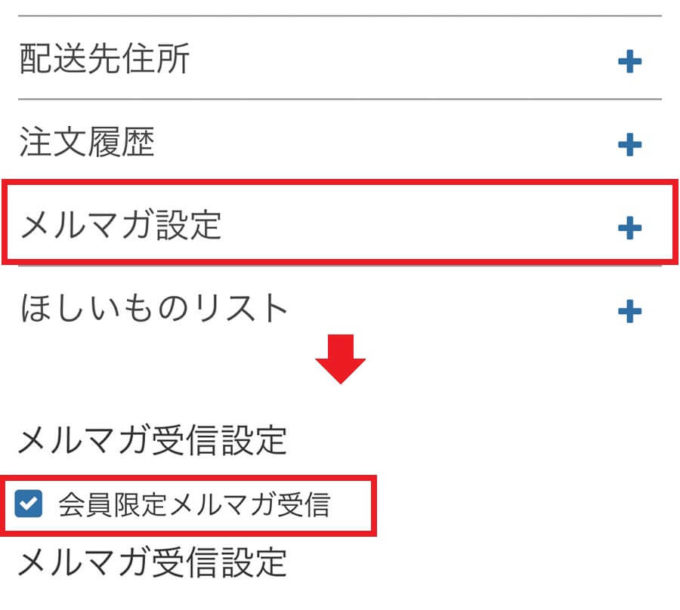
(Image:costco.co.jp)
画面を下にスクロールして「メルマガ設定」を選択(上写真)。「メルマガ受信設定」の「会員限定メルマガ受信」にチェックを入れて「更新」を押せばよい(下写真)
メンバーでなくてもメルマガを受信する方法はある!
コストコではメンバーでなくてもメルマガを受信することができる。その方法は特別難しいものではない。まず、コストコ公式サイトの「会員限定メルマガ」ページを開いたら画面を下にスクロールする。「コストコメンバーではない方で、メルマガを希望される方はこちらをクリック」をタップして、メールアドレスを入力したら「Go」を押そう。「確認のメールをお送りしました」と表示されたら、登録したメールアドレスにコストコから「メールマガジンへのお申込みありがとうございます!」というメールが届くので、「クリックしてメルマガ登録」を押せば作業は完了だ。これで週に2~3回コストコのメルマガ届くようになるぞ。
たとえば、かつてコストコメンバーだったが有効期限が切れている人が、何か買いたい物があるタイミングで再度メンバーになろうと思っているような場合には、このメルマガがきっと役に立つことだろう。
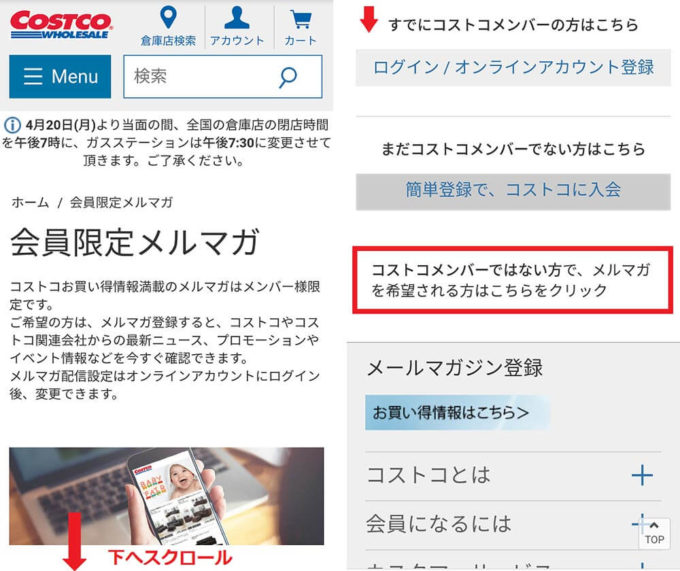
(Image:costco.co.jp)
コストコメンバーでない人がメルマガを受信するには、まず「会員限定メルマガ」ページを開き、画面を下にスクロールしよう(左写真)。「コストコメンバーではない方で、メルマガを希望される方はこちらをクリック」を押す(右写真)
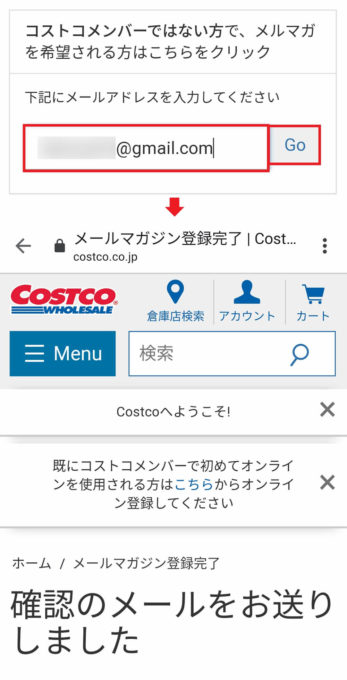
(Image:costco.co.jp)
メールアドレスを入力して「Go」を押す(上写真)。すると、「確認のメールをお送りしました」と表示される(下写真)
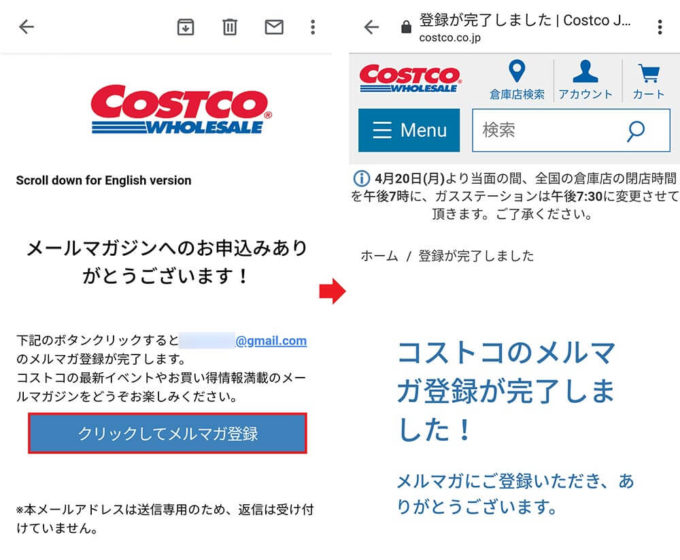
(Image:costco.co.jp)
登録したメルアドに「メールマガジンへのお申込みありがとうございます!」というメールが届くので「クリックしてメルマガ登録」を押す(左写真)。すると、「コストコのメルマガ登録が完了しました!」と表示される(右写真)
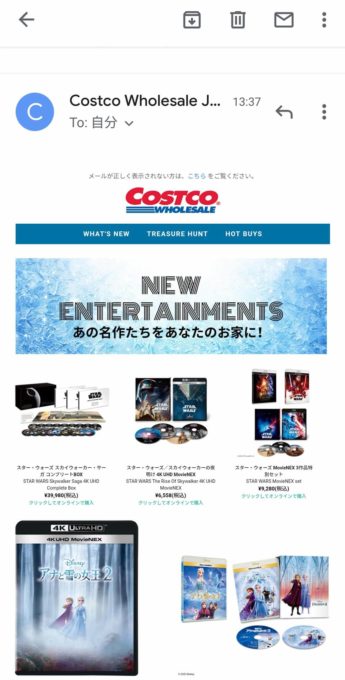
(Image:costco.co.jp)
コストコのメルマガは週に1~3回程度届くので、お得な情報をチェックしよう
注)※非会員のコストコメンバーに対するメルマガは2020年5月末で終了予定です。
参照元:【コストコ】メルマガの登録・停止方法まとめ。最新の割引情報が手に入る便利なサービス。【costco mania】
●COSTCO(コストコ)(公式)は→こちら
●COSTCO(コストコ)「会員限定メルマガ」登録は→こちら
※サムネイル画像(Image:rafapress / Shutterstock.com)




